Fritzbox VPN mit Vorlage einrichten
Wenn Sie das VPN Features in der Fritzbox aktiviert haben, sowie bereits einen VPN User eingerichtet haben, können Sie mit den kostenlosen Screwsoft VPN Client auf Ihr Firmennetzwerk von extern zugreifen.
Diese Anleitung bezieht sich auf eine Vorlage, die bestimmte Einstellung bereits voreingestellt hat und verringert damit den Konfigurationsaufwand.
Screwsoft VPN Client herunterladen
Öffnen Sie folgende externe URL und laden Sie den Screwsoft VPN Installer Version 2.2.2 herunter (ganz unten, unter Downloads):
https://www.shrew.net/download/vpn
Starten Sie nach dem Download die Installation. Wählen Sie bitte bei der Installation die "Standard Edition" aus, da diese kostenlos ist.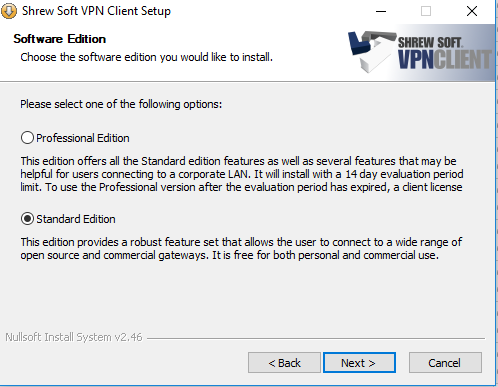
VPN Access Manager
Laden Sie nun folgende Vorlage herunter: https://www.managed-office.at/images/wissensdatenbank/dsl-lte-internet/vorlage-fritzboxvpn.zip
Entpacken Sie den Inhalt dieser Datei (zB am Desktop).
Öffnen Sie nun den VPN Access Manager, diesen finden Sie im Windows Startmenü.
Klicken Sie nun auf File, danach auf Import.
Die Vorlage wird nun importiert und erscheint als blaues Symbol in der Liste.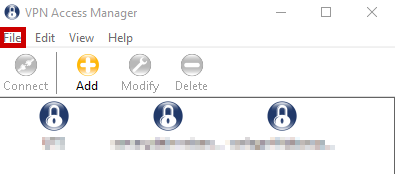
Authentifizierung
Klicken Sie nun die importierte VPN Vorlage einmal an und klicken Sie danach auf "Modify"
Es öffnet sich nun ein neues Fenster. Geben Sie nun die externe IP Adresse Ihrer Fritzbox bei "Hostname or IP Address" ein: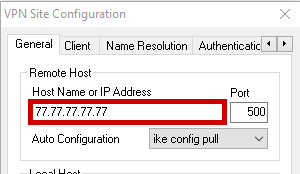
Klicken Sie nun auf den Reiter "Authentication.
Geben Sie nun bei "Key ID String" den Fritzbox Benutzernamen des VPN Benutzers ein.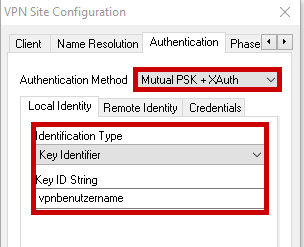
Klicken Sie nun auf "Credentials" und geben bei "Pre Shared Key" das Shared Secret des Fritzbox VPN Benutzers sein.
Hinweis: Das "Shared Secret" wird in den VPN-Einstellungen des Benutzers im Abschnitt "iPhone, iPad oder iPod Touch" angezeigt.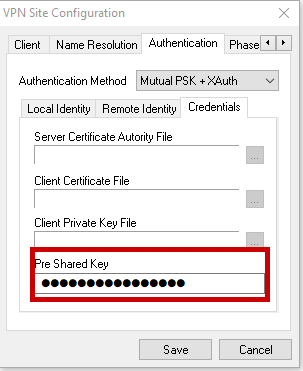
VPN Verbindung aufbauen
Klicken Sie nun einmal auf Ihre VPN Verbindung, und klicken Sie dann auf "Connect".
Sie werden nun aufgefordert Ihre Zugangsdaten einzugeben.
Geben Sie bei Benutzernamen den Fritzbox VPN Benutzernamen ein, und bei Passwort das VPN Passwort Ihres Fritzbox Benutzers.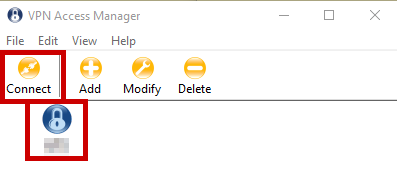
Nun sollten Sie mit Ihren Firmennetzwerk verbunden sein.